操作步骤如下:
1、下载小编给大家准备的《分区助手专业版》;
2、打开后我们点击左侧的【NTFS与FAT32转换器】
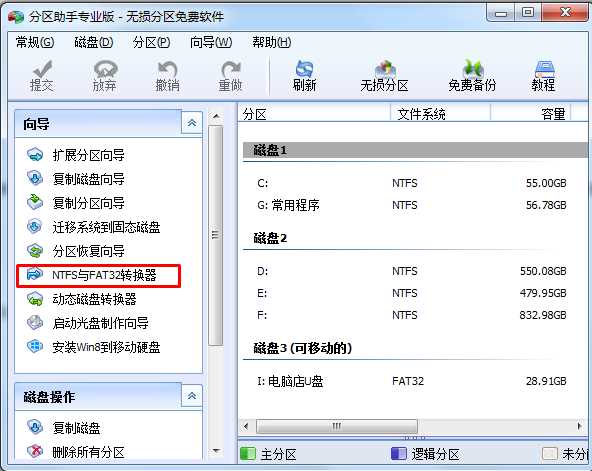
3、打开后选择 无损数据地转换NTFS分区到FAT32
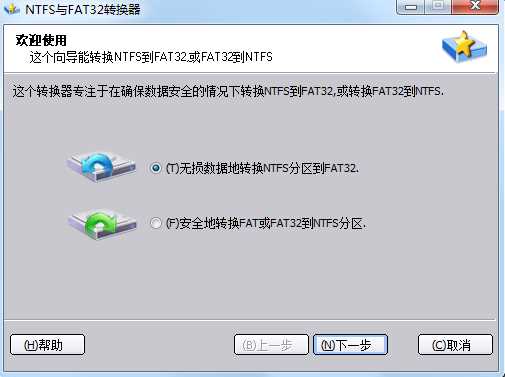
4、选择一个分区来进行操作,C盘是不可以的!
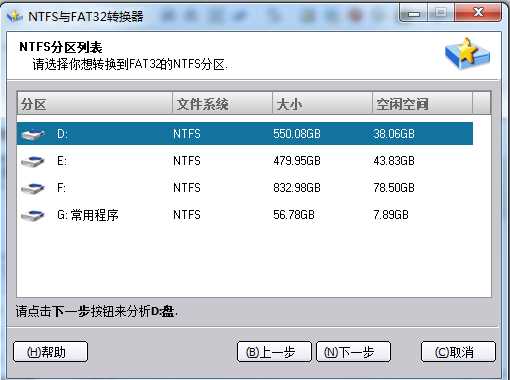
5、出现以下提示,请先把单个文件大于4G的放到其他磁盘中~不然转换后是会损坏的。
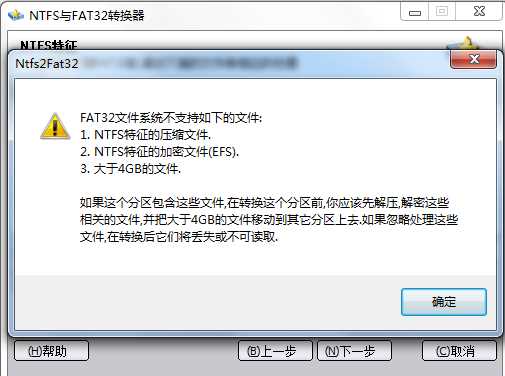
6、再次点击下一步后,文件系统就可以开始转换为FAT32了。
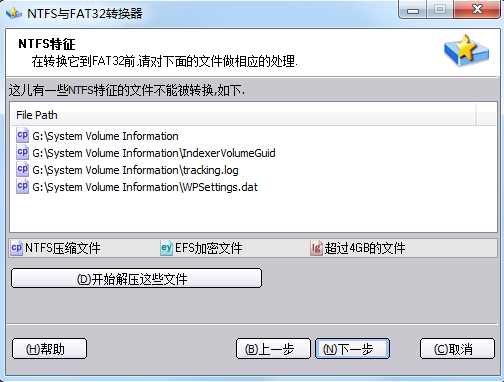
以上就是NTFS转FAT32(无损数据)的操作方法,支持XP/win7、win8和win10系统。
分享到:

